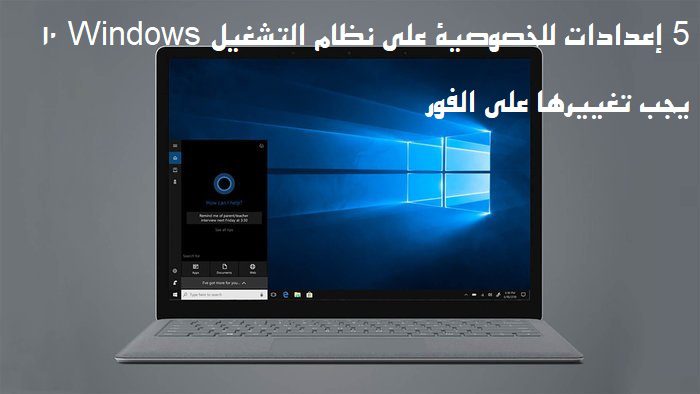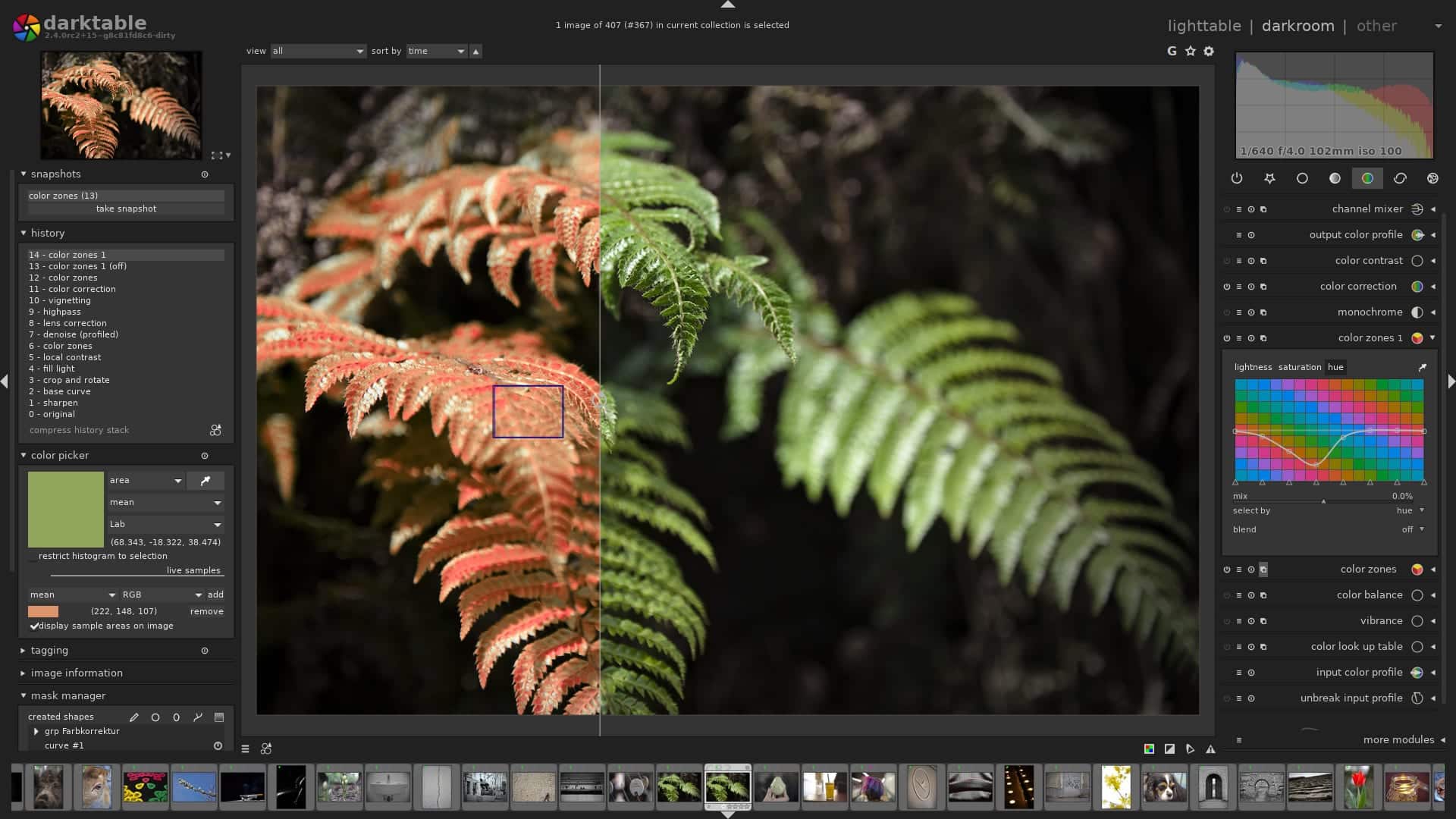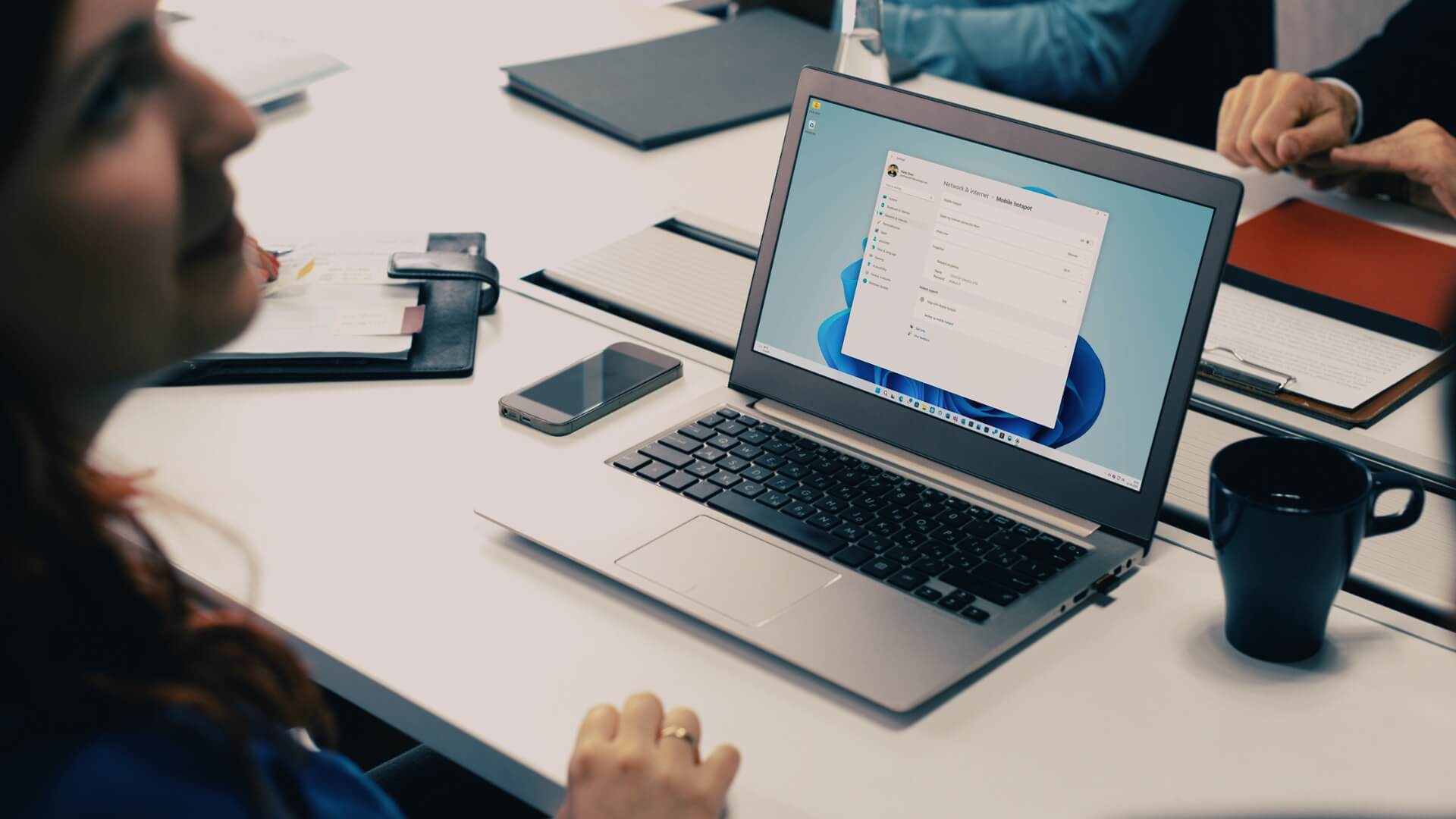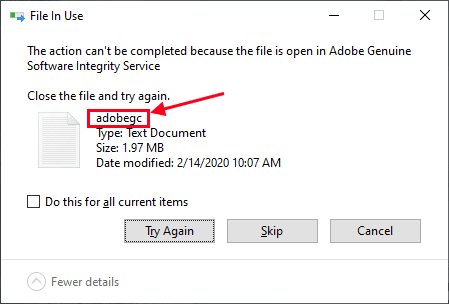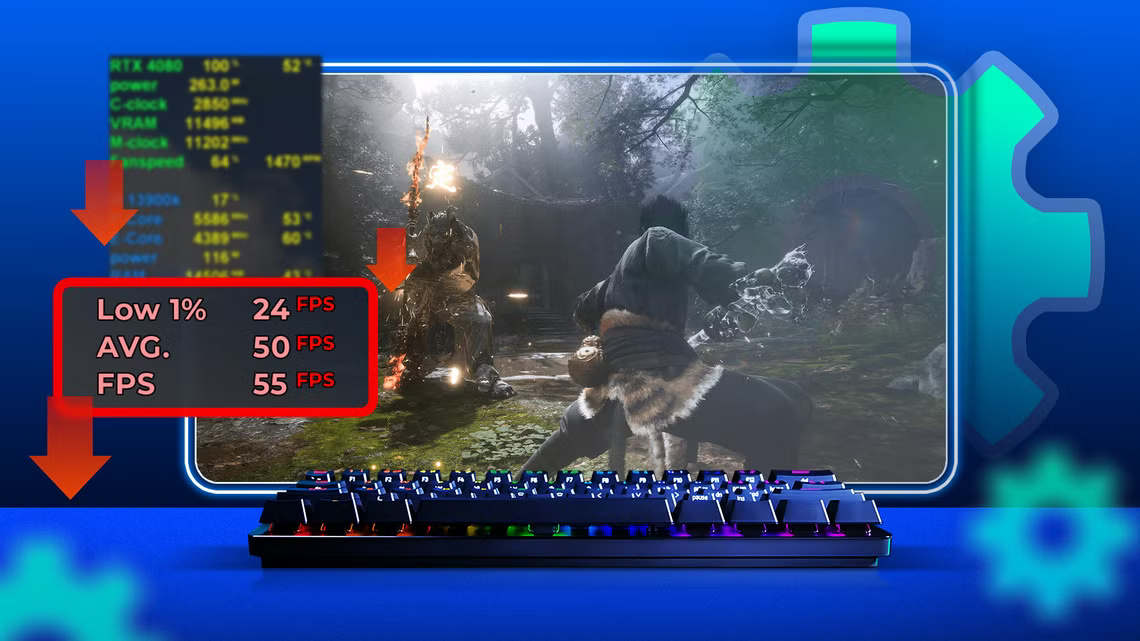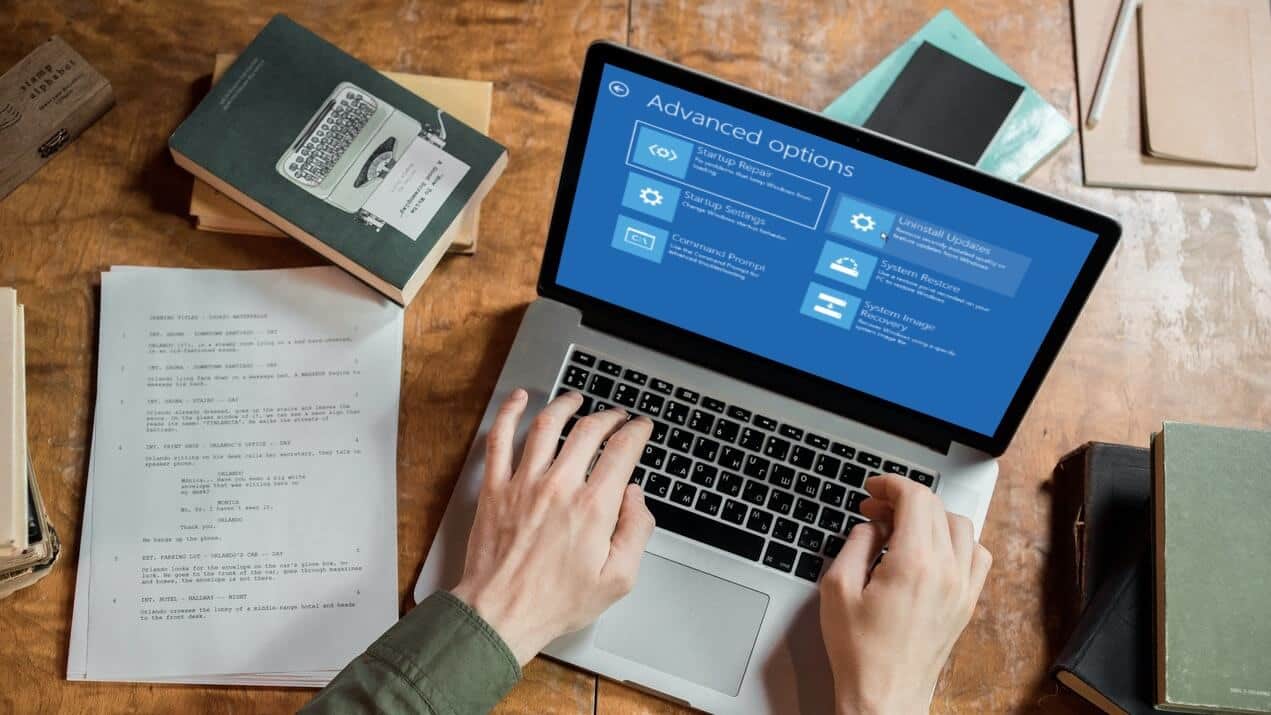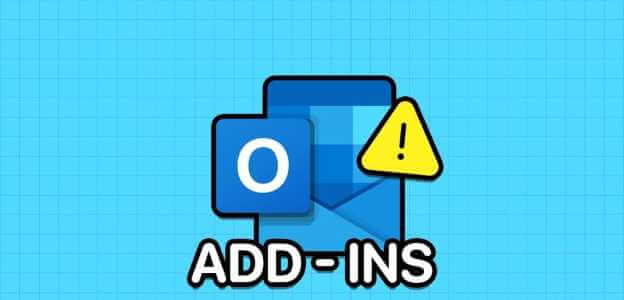Aktualizace systému Windows jsou nezbytné pro hladký a bezpečný provoz vašeho počítače. Ačkoli je stahování a instalace aktualizací poměrně jednoduchý proces, může být matoucí, pokud systém Windows opakovaně aplikuje stejnou aktualizaci. Pokud na vašem počítači se systémem Windows 10 nebo 11 dochází k podobnému problému, může vám tato příručka pomoci opravit, že systém Windows stále instaluje stejnou aktualizaci.
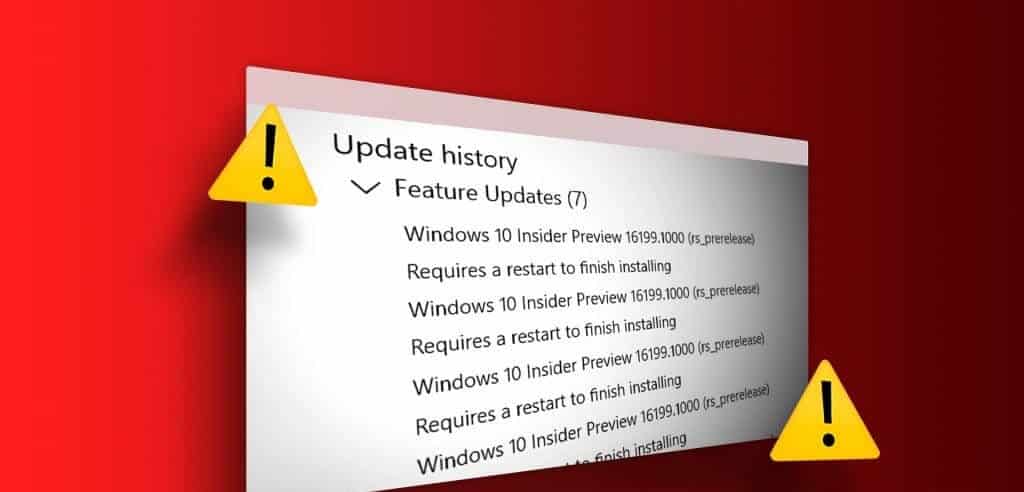
Neúplná instalace aktualizace aPoškozené systémové soubory Problémové součásti aktualizace jsou jen některé z důvodů, proč k tomu může dojít. Tato příručka vás provede účinnými řešeními, která problém rychle vyřeší.
1. Spusťte Poradce při potížích se službou Windows Update
Když narazíte na nějaké problémy s aktualizacemi systému Windows, spusťte vestavěný nástroj pro odstraňování problémů. Může prohledat váš systém, zda neobsahuje nějaké problémy, které by mohly systém Windows donutit k opakované instalaci stejné aktualizace a pokusu o jejich opravu. Zde je návod, jak to hrát.
Krok 1: Klikněte ikona vyhledávání Na hlavním panelu zadejte Odstraňování problémů s nastavením, poté stiskněte Enter.
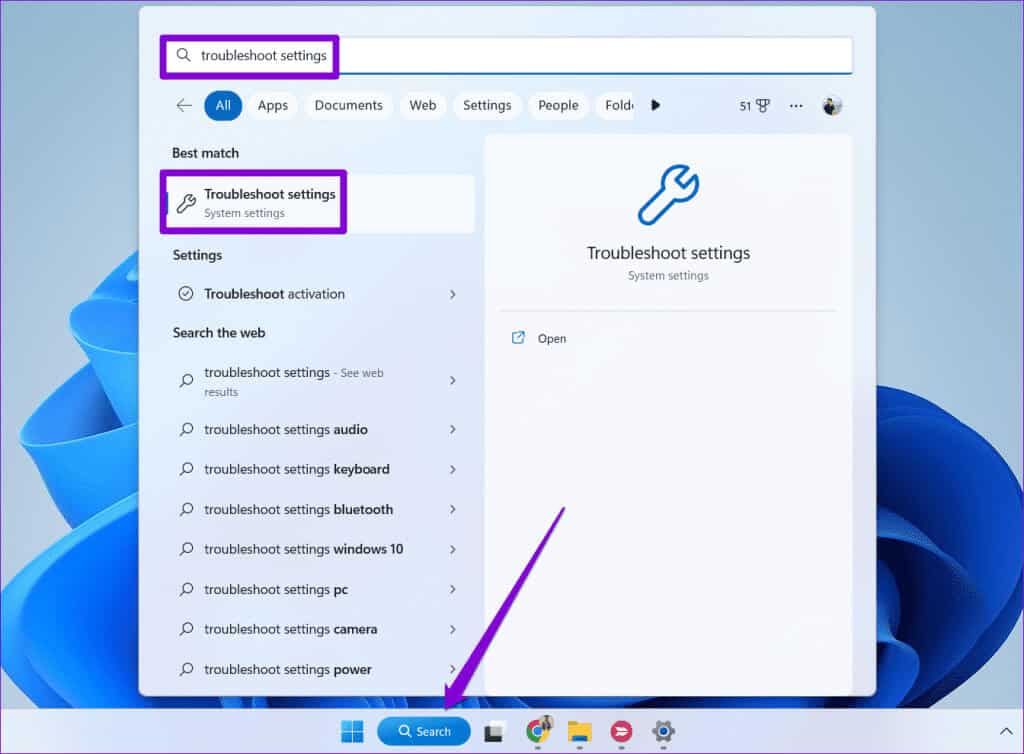
Krok 2: Lokalizovat Další nástroje pro odstraňování problémů.
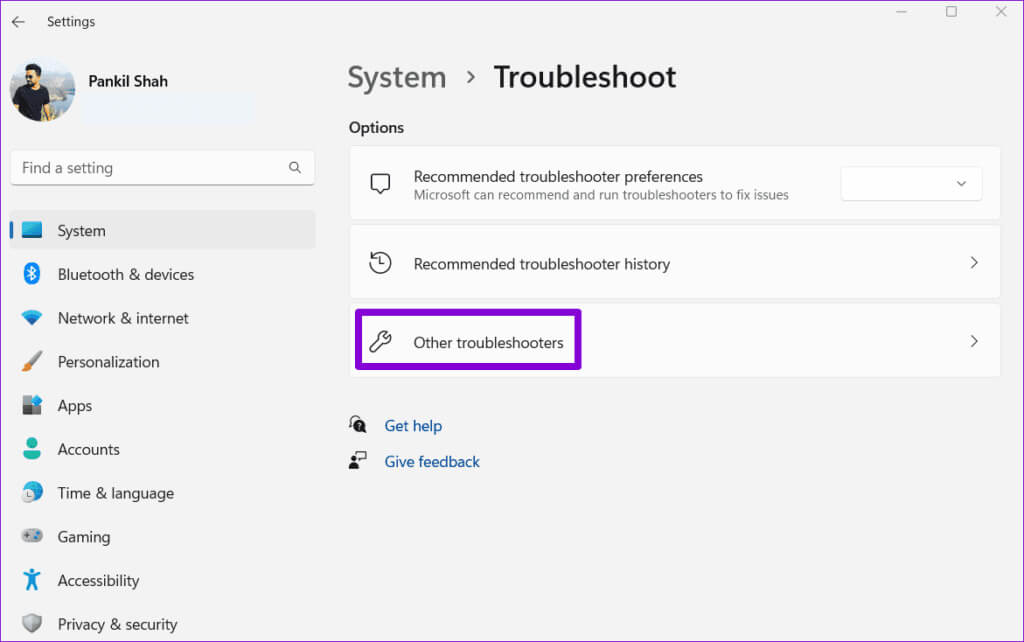
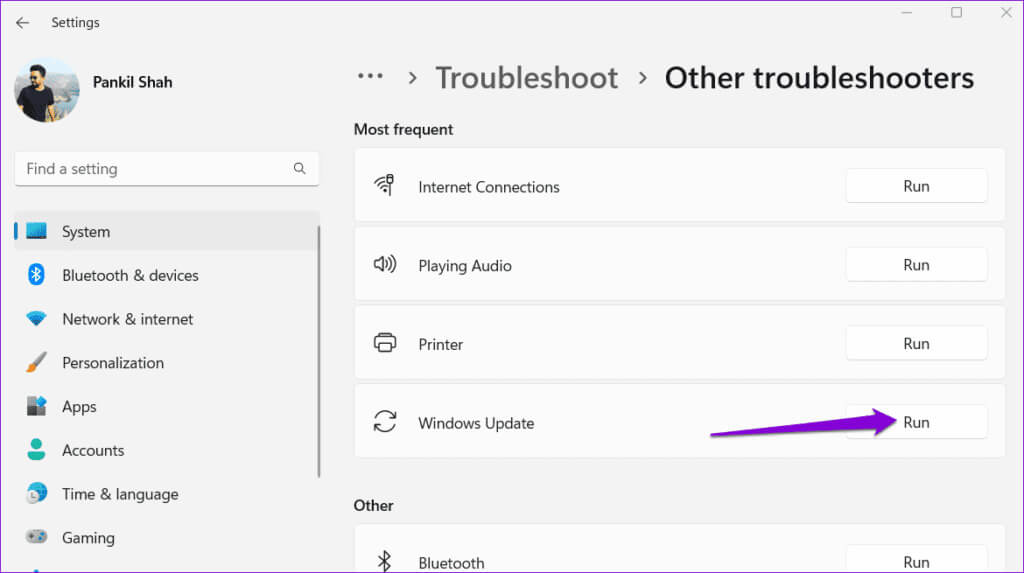
Po spuštění nástroje pro odstraňování problémů zkontrolujte, zda problém stále přetrvává.
2. Zkontrolujte historii aktualizací
Častým důvodem, proč váš počítač se systémem Windows 10 nebo Windows 11 stále instaluje stejnou aktualizaci, je selhání předchozí instalace. Chcete-li ověřit tuto možnost, musíte Zkontrolujte historii aktualizací počítače se systémem Windows. Zde je návod, jak na to.
Krok 1: Klikněte na Klávesová zkratka Windows + I otevřete aplikaci Nastavení. Přepnout na Záložka Windows Update a klikněte "Aktualizace záznamu".
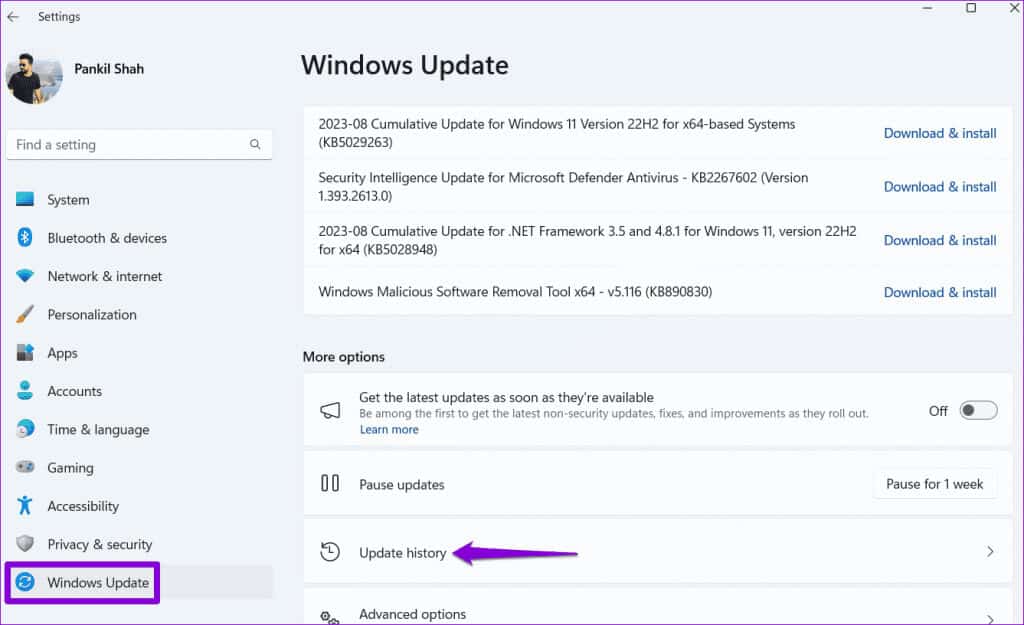
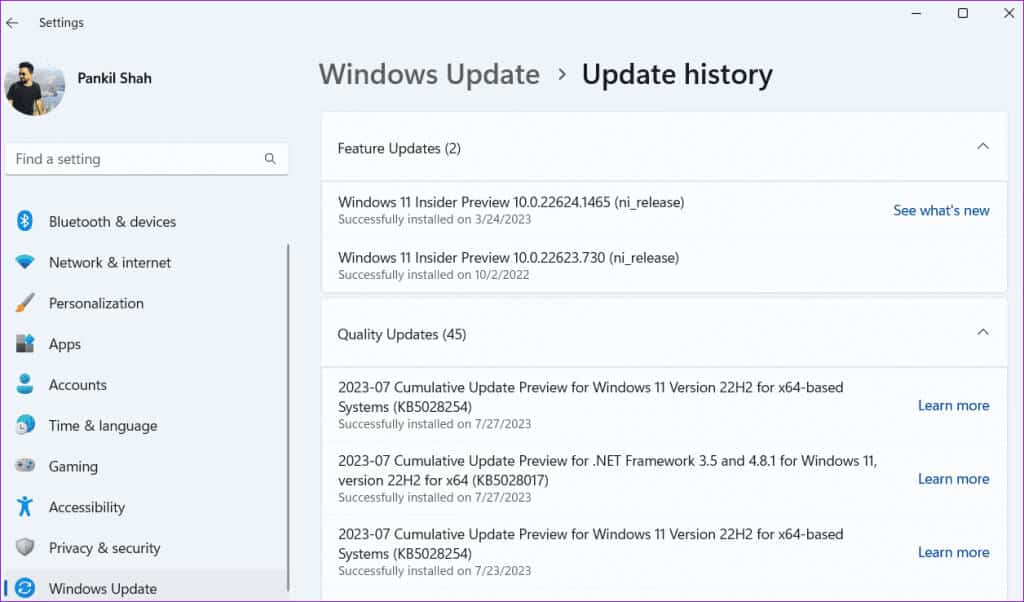
Pokud dojde k selhání aktualizace, některé soubory spojené s touto aktualizací jsou pravděpodobně poškozené. V tomto případě budete muset odstranit existující aktualizační soubory ze složky SoftwareDistribution A stáhněte si to znovu.
3. Vyprázdněte složku distribuce softwaru
Windows před instalací uloží všechny stažené aktualizační soubory do složky SoftwareDistribution. Pokud jsou některé soubory poškozeny, aktualizace se nenainstaluje, což způsobí, že váš systém zůstane uvíznutý ve zdánlivě nekonečné smyčce.
Chcete-li tento problém vyřešit, musíte odstranit všechny aktualizační soubory ve složce SoftwareDistribution.
Krok 1: Klikněte na Klávesová zkratka Windows + R otevřete dialogové okno "zaměstnanost". Typ Services.msc do pole a stiskněte Enter.
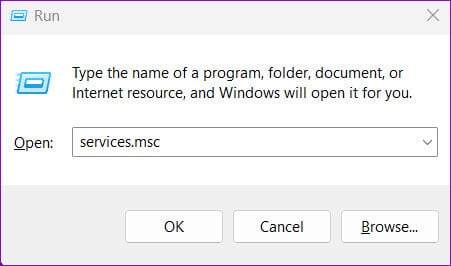
Krok 2: Lokalizovat Služba Windows Update. Klikněte na něj pravým tlačítkem a vyberte vypínání.
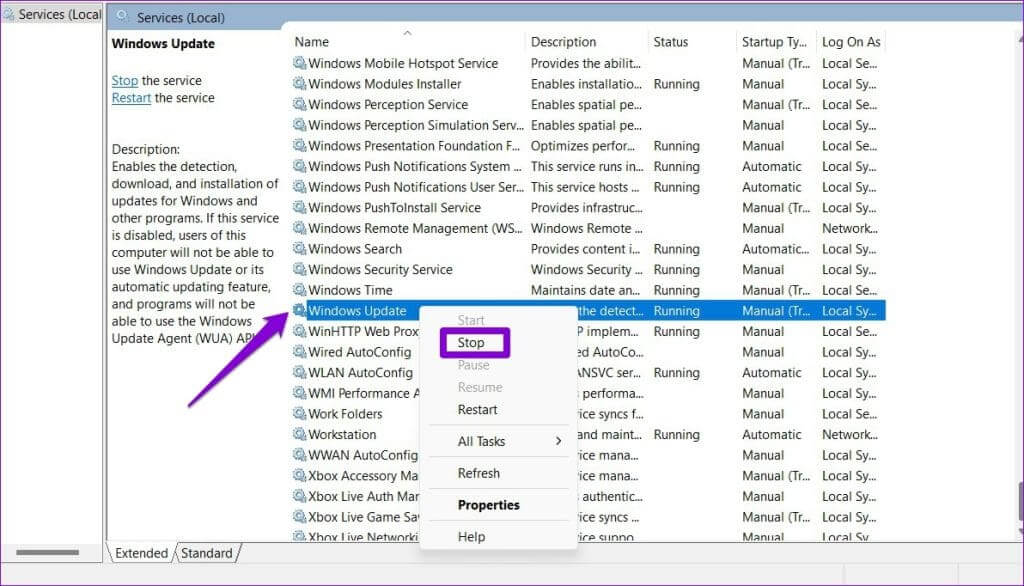
ةوة 3: Klikněte na Klávesová zkratka Windows + R Spuštění dialogového okna "zaměstnanost". Typ C: \ Windows \ SoftwareDistribution do pole a stiskněte Enter.
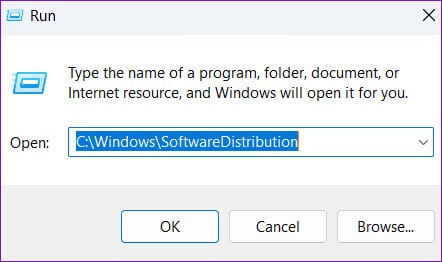
Krok 4: Vyberte všechny soubory ve složce SoftwareDistribution A klikněte na ikonu odpadky v horní části jej smažete.
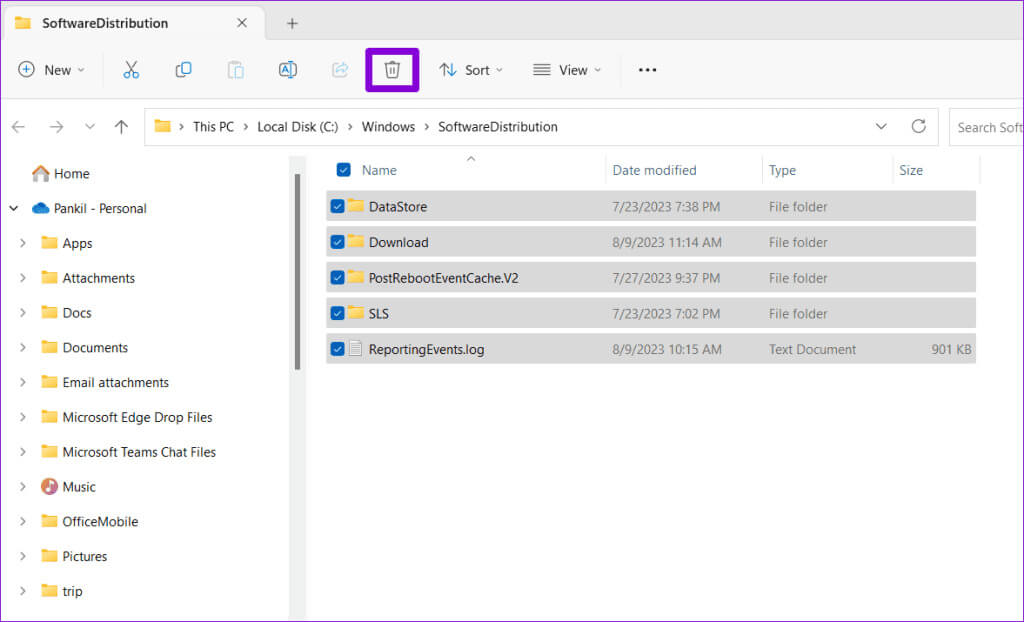
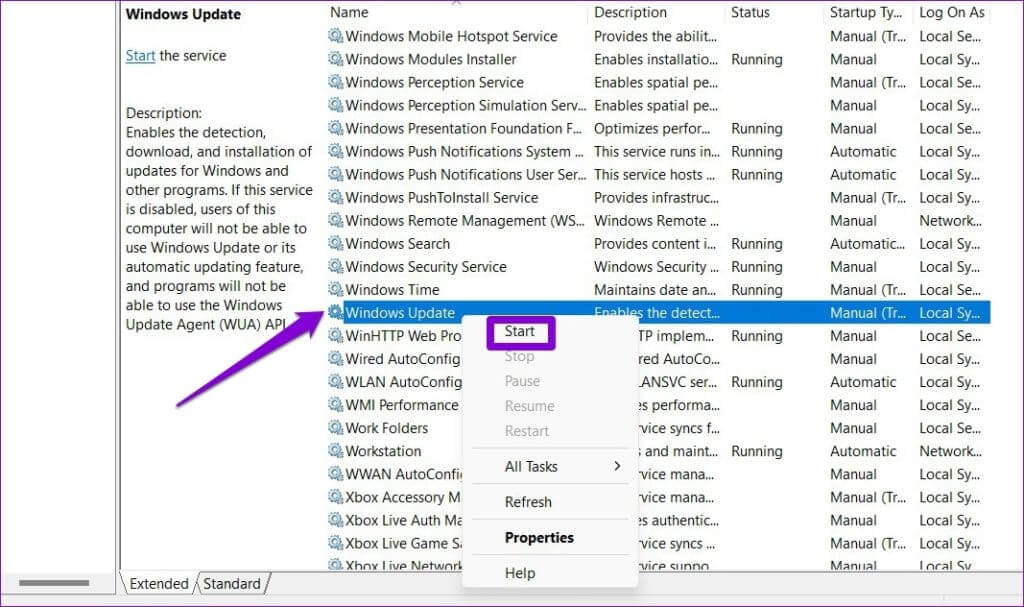
4. Odinstalujte a znovu nainstalujte problematickou aktualizaci
Dalším způsobem, jak zabránit systému Windows v instalaci stejné aktualizace znovu a znovu, je Odinstalujte problematickou aktualizaci A přeinstalovat. Zde je návod, jak to udělat.
Krok 1: Klikněte na Klávesová zkratka Windows + I otevřete aplikaci Nastavení. Jít do Záložka Windows Update a klikněte Aktualizovat protokol.
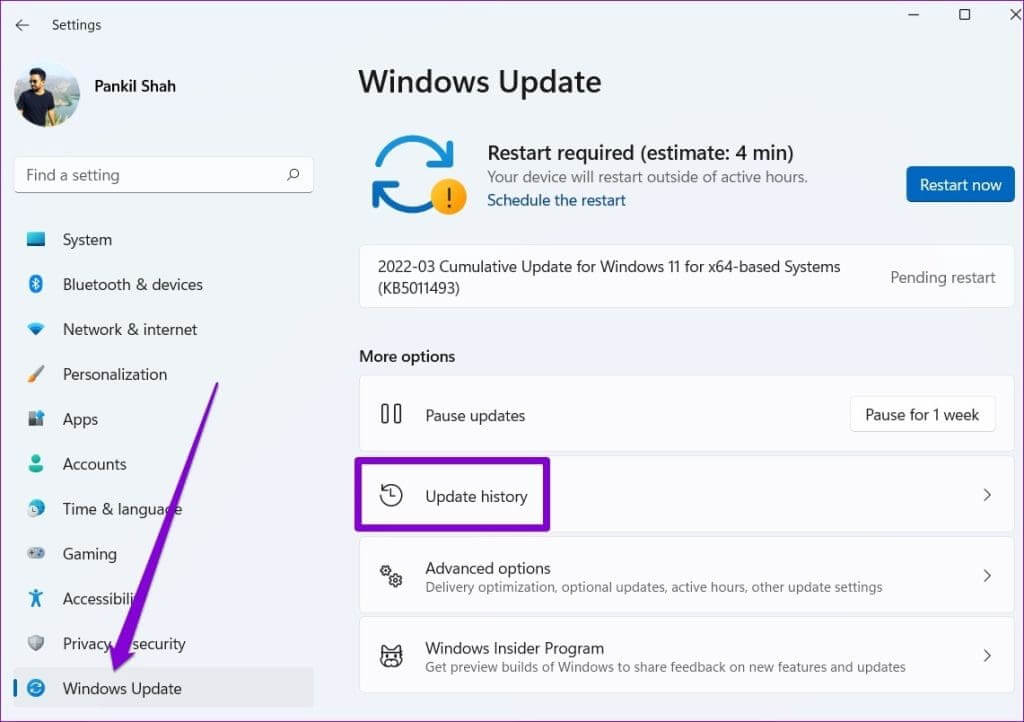
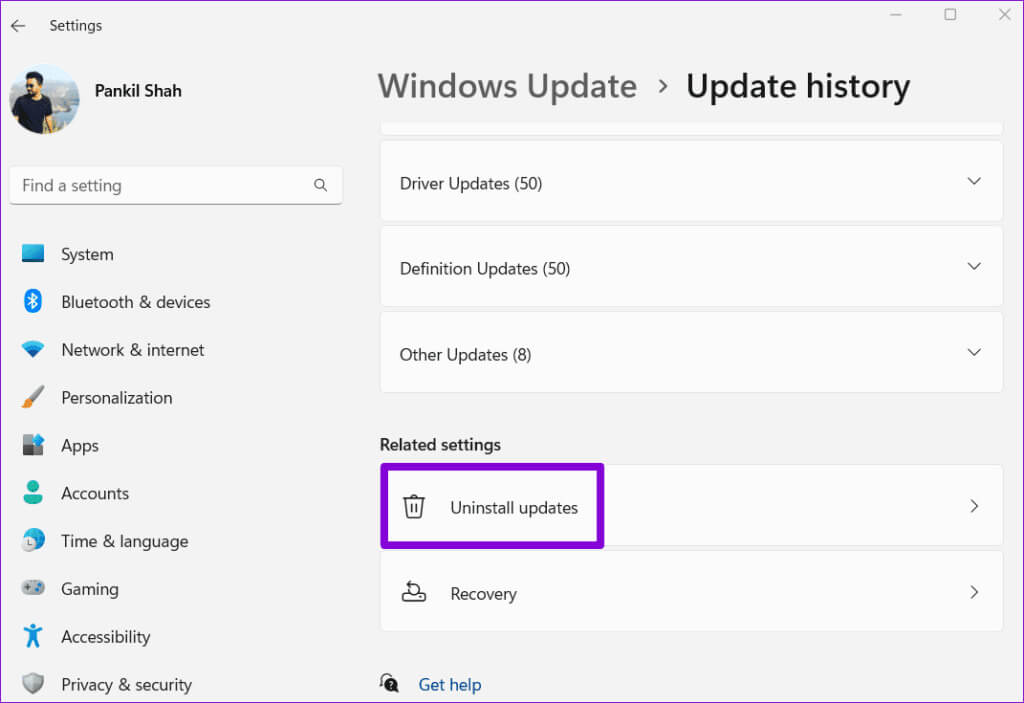
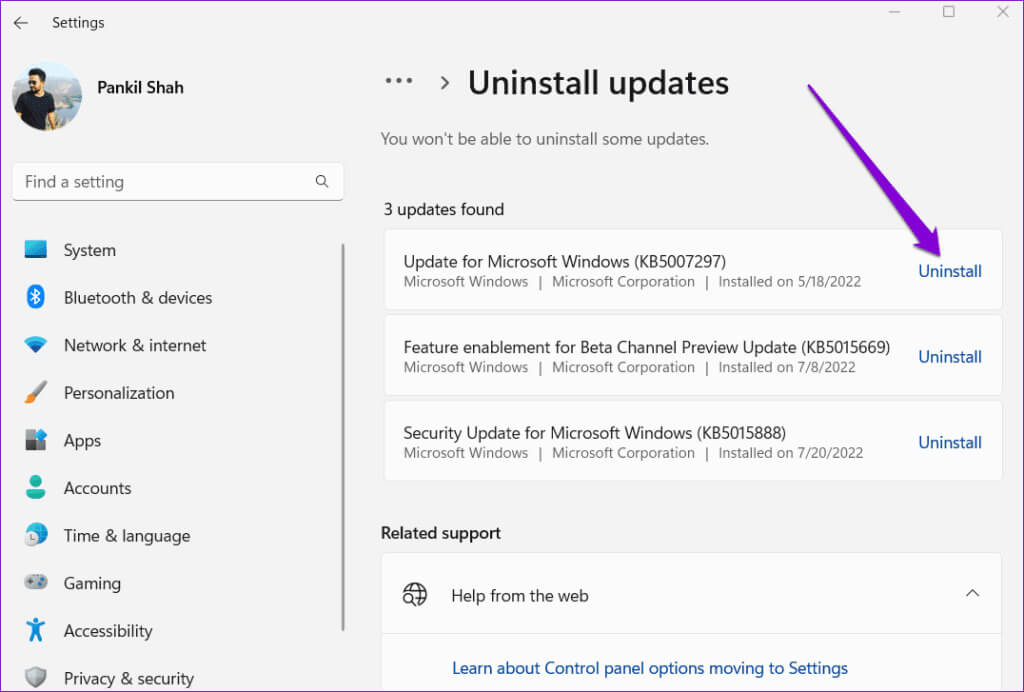
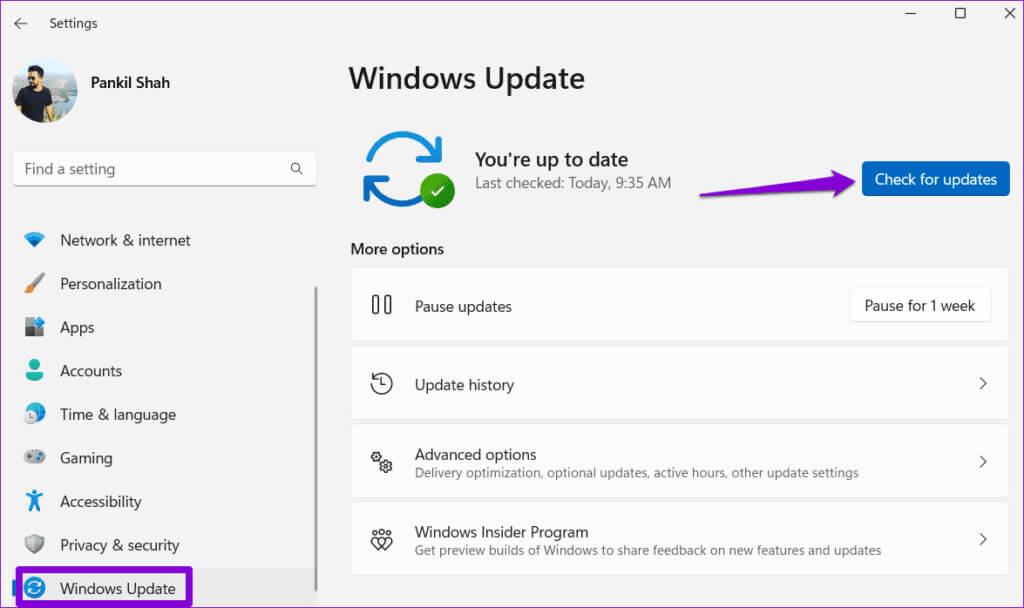
5. Proveďte skenování SFC a DISM
Aktualizace systému Windows se mohou ve vašem počítači vyskytovat často kvůli poškozeným nebo chybějícím systémovým souborům. Pokud ano, pak Spusťte kontrolu SFC (Kontrola systémových souborů). Pomůže služba DISM (Image Distribution and Management Service).
Krok 1: Klikněte pravým tlačítkem na ikonu Start a vyberte terminál (Admin) ze seznamu.
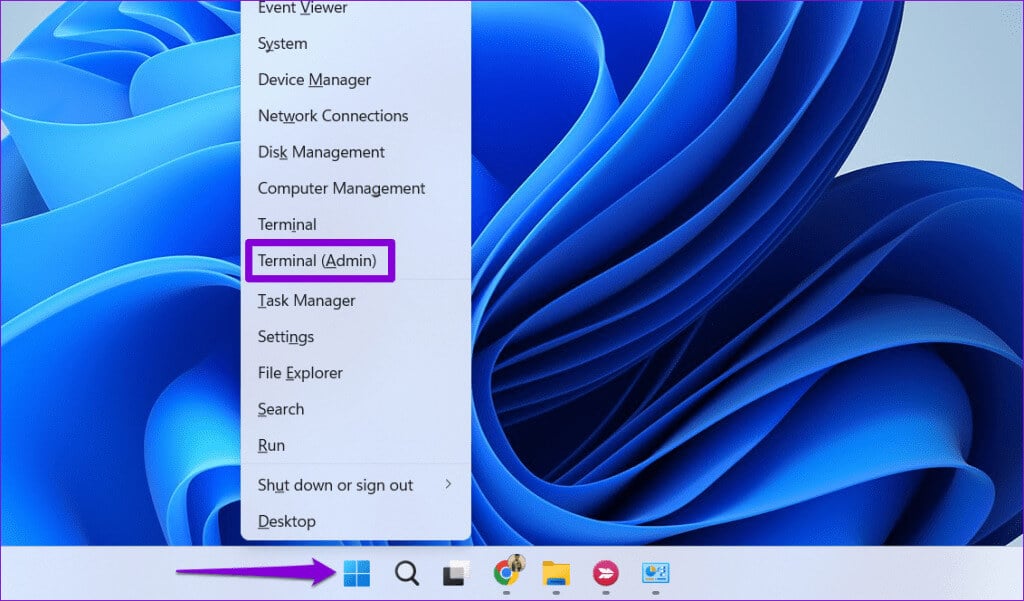
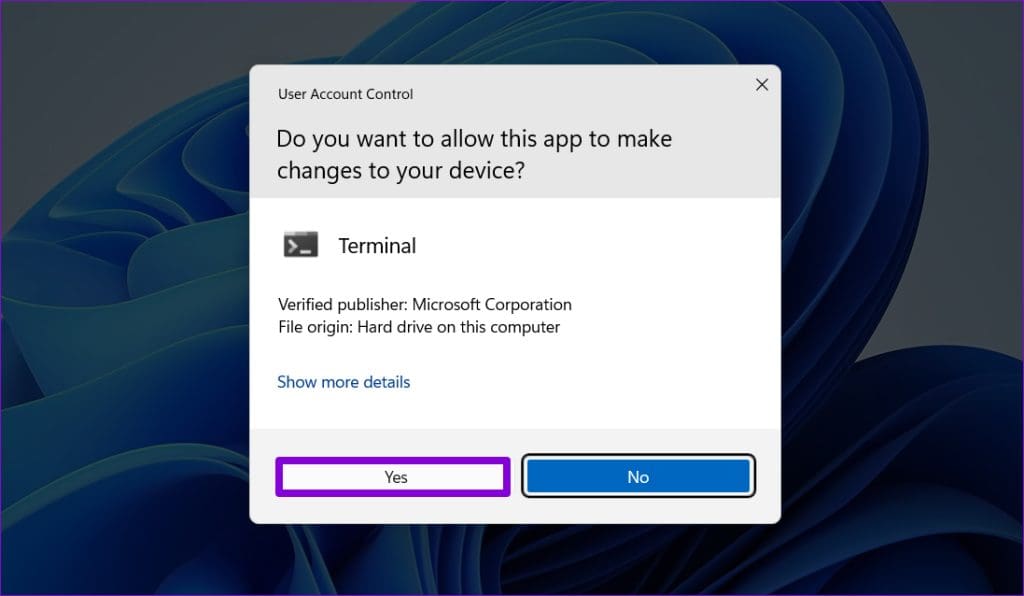
SFC / skenování
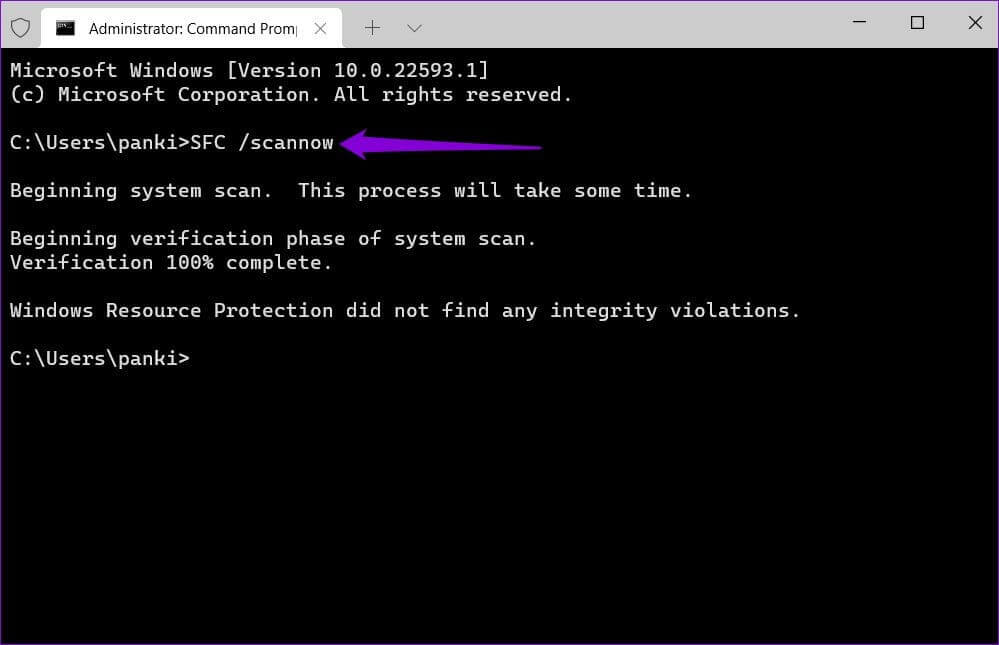
DISM /Online /Cleanup-Image /CheckHealth DISM /Online /Cleanup-Image /ScanHealth DISM /Online /Cleanup-Image /RestoreHealth
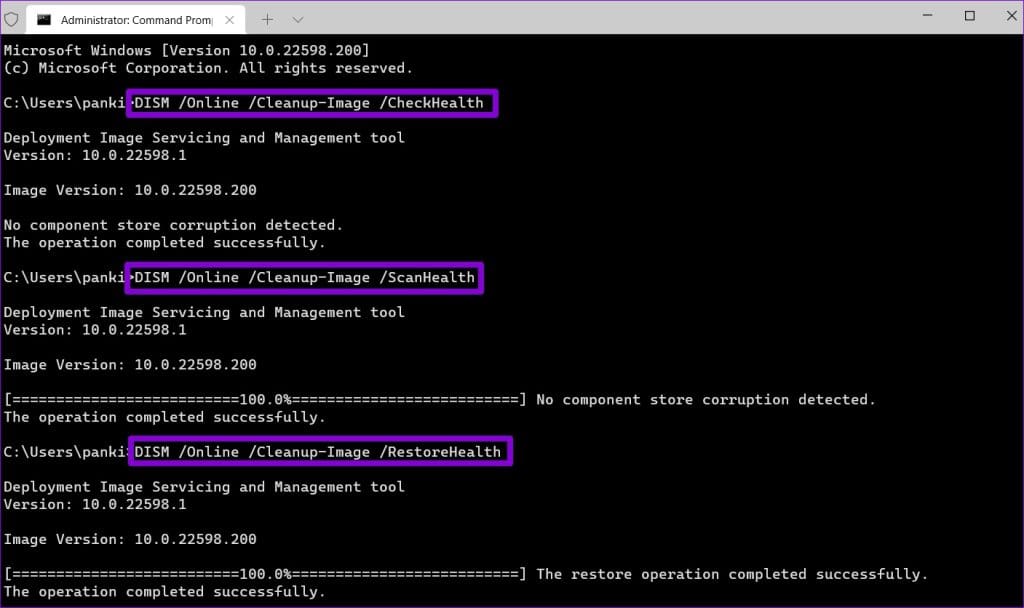
6. Resetujte součásti aktualizace systému Windows
Resetování součástí služby Windows Update je účinný způsob, jak vyřešit problémy s aktualizacemi systému. Pokud tedy vše ostatní selže, můžete jako poslední možnost použít následující kroky k resetování součástí služby Windows Update.
Krok 1: klepněte na Ikona vyhledávání ve Windows Na hlavním panelu zadejte powershell, poté vyberte Spustit jako administrátor.
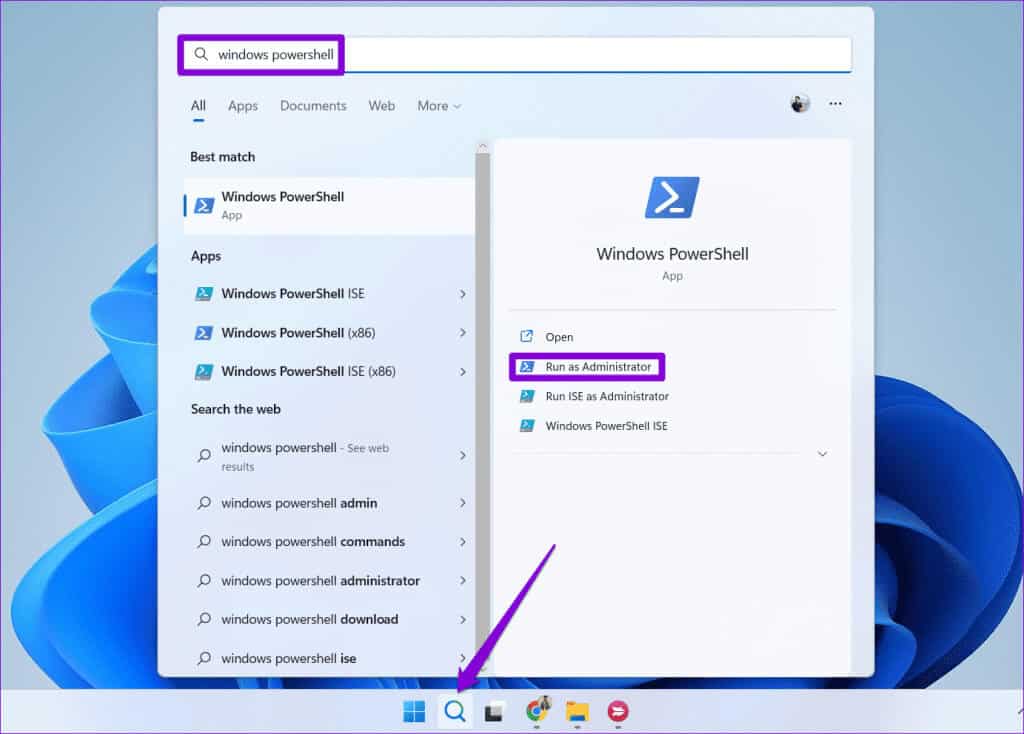
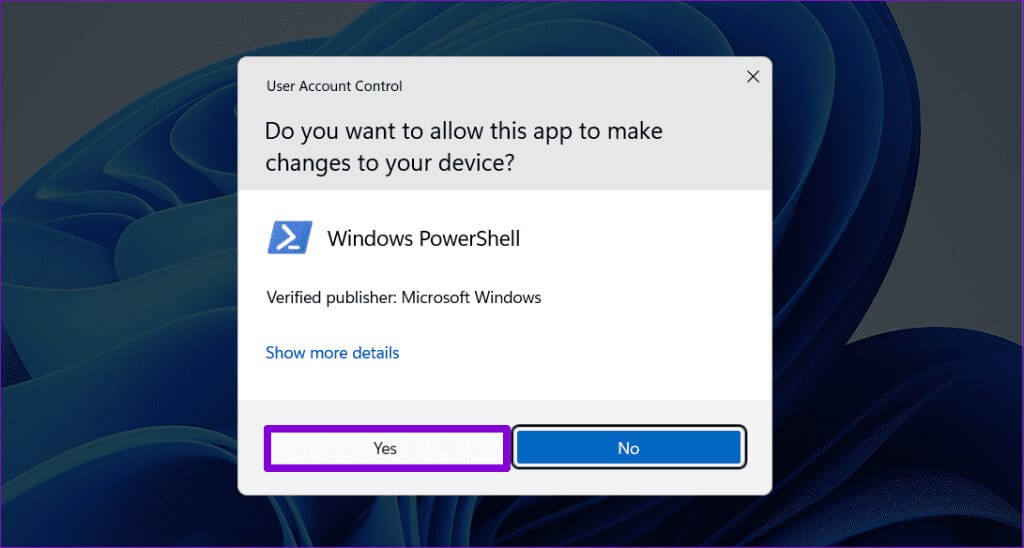
ةوة 3: في Řídící jednotka, Spusťte následující příkazy jeden po druhém a poté stiskněte vstoupit Po každém příkazu:
net stop wuauserv net stop cryptSvc net stop bity net stop msserver ren C:\Windows\SoftwareDistribution SoftwareDistribution.old ren C:\Windows\System32\catroot2 catroot2.old net start wuauserv net start cryptSvc net start bits net start msserver
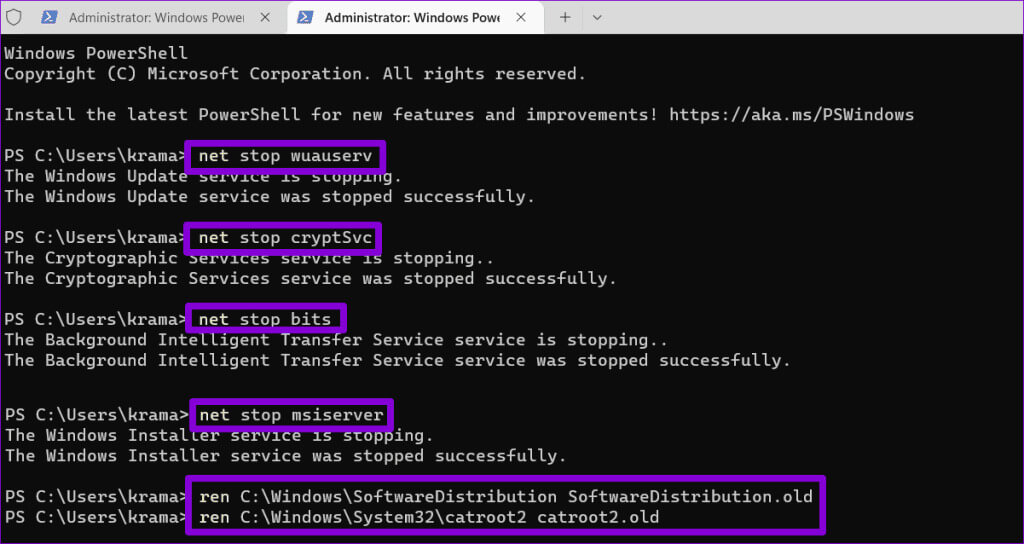
Po spuštění výše uvedených příkazů znovu restartujte počítač. Poté by vás systém Windows již neměl žádat o instalaci stejné aktualizace.
Žádné další aktualizace
Takové problémy s aktualizacemi Windows mohou být nepříjemné, ale je důležité je neignorovat. Doufáme, že vám jeden z výše uvedených tipů pomohl opravit systém Windows a instalovat stejnou aktualizaci.